കീപാഡിൽ നിന്ന് ഡയൽ ചെയ്യൽ
കീപാഡിൽ നേരിട്ട് ഒരു ഫോൺ നമ്പർ നൽകി നിങ്ങൾക്ക് ഒരു കോൾ ചെയ്യാവുന്നതാണ്.
മുന്നറിയിപ്പ്
ഡ്രൈവ് ചെയ്യുന്ന സമയത്ത് ഫോൺ നമ്പർ നേരിട്ട് നൽകി ഒരിക്കലും ഡയൽ ചെയ്യരുത്. ഇത് ബാഹ്യ സാഹചര്യങ്ങൾ തിരിച്ചറിയുന്നത് ബുദ്ധിമുട്ടാക്കുകയും അപ്രതീക്ഷിത സാഹചര്യങ്ങളെ നേരിടാനുള്ള കഴിവ് കുറയ്ക്കുകയും ചെയ്തുകൊണ്ട് നിങ്ങളുടെ ശ്രദ്ധതെറ്റിക്കാം, ഇത് ഒരു അപകടത്തിലേക്ക് നയിച്ചേക്കാം.
- ഹോം സ്ക്രീനിൽ, മെനുകൾ എല്ലാം > ഫോൺ അമർത്തുക.
- പകരം, സ്റ്റിയറിംഗ് വീലിലെ കോൾ/മറുപടി ബട്ടൺ അമർത്തുക.
- Bluetooth ഹാൻഡ്സ്ഫ്രീ ഫീച്ചർ ഡീആക്റ്റിവേറ്റ് ചെയ്തിട്ടുണ്ടെങ്കിൽ, ഉപകരണം തിരഞ്ഞെടുപ്പ് പോപ്പ്-അപ്പ് വിൻഡോ ദൃശ്യമാകും. നിങ്ങളുടെ ജോടിയാക്കിയ ഉപകരണങ്ങളുടെ ലിസ്റ്റിൽ നിന്ന് ഒന്ന് തിരഞ്ഞെടുത്ത് അല്ലെങ്കിൽ പുതിയൊരെണ്ണം ജോടിയാക്കി ഒരു മൊബൈൽ ഫോൺ കണക്റ്റ് ചെയ്യുക.
- Bluetooth ഫോൺ സ്ക്രീനിൽ,
 അമർത്തുക.
അമർത്തുക.
- ഒരു കോൾ ചെയ്യാൻ കീപാഡിൽ ഒരു ഫോൺ നമ്പർ നൽകി
 അമർത്തുക.
അമർത്തുക.
- കീപാഡിൽ ലേബൽ ചെയ്തിരിക്കുന്ന അക്ഷരങ്ങളോ അക്കങ്ങളോ ഉപയോഗിച്ച് നിങ്ങൾക്ക് കോൺടാക്റ്റുകൾ തിരയാനും സാധിക്കും.
- മറ്റൊരു Bluetooth ഉപകരണം തിരയുക, കണക്റ്റ് ചെയ്യുക (സജ്ജമാക്കിയിട്ടുണ്ടെങ്കിൽ).
- ഓപ്ഷനുകൾ ലിസ്റ്റ് പ്രദർശിപ്പിക്കുക.
- ഡിസ്പ്ലേ ഓഫ് (സജ്ജമാക്കിയിട്ടുണ്ടെങ്കിൽ): സ്ക്രീൻ ഓഫാക്കുക. അത് വീണ്ടും ഓണാക്കാൻ സ്ക്രീൻ അമർത്തുക.
- പ്രൈവസി മോഡ്: നിങ്ങളുടെ വ്യക്തിഗത വിവരങ്ങൾ പരിരക്ഷിക്കുന്നതിന് സ്വകാര്യതാ മോഡ് ആക്റ്റിവേറ്റ് ചെയ്യുക. സ്വകാര്യത മോഡിൽ, വ്യക്തിഗത ഡാറ്റ പ്രദർശിപ്പിക്കില്ല.
- കണക്ഷൻ മാറ്റുക (സജ്ജമാക്കിയിട്ടുണ്ടെങ്കിൽ): മറ്റൊരു Bluetooth ഉപകരണം തിരയുക, കണക്റ്റ് ചെയ്യുക.
- ബ്ലൂടൂത്ത് ക്രമീകരണങ്ങൾ: Bluetooth കണക്ഷനുകൾക്കുള്ള ക്രമീകരണം മാറ്റുക.
- മാനുവൽ: സിസ്റ്റത്തിനായുള്ള ഓൺലൈൻ ഉപയോക്തൃ മാനുവലിലേക്ക് ആക്സസ് നൽകുന്ന QR കോഡ് പ്രദർശിപ്പിക്കുക. സുരക്ഷാ കാരണങ്ങളാൽ, ഡ്രൈവ് ചെയ്യുമ്പോഴോ പാർക്കിംഗ് ബ്രേക്ക് ഇട്ടിട്ടില്ലാതിരിക്കുമ്പോഴോ അല്ലെങ്കിൽ പ്രവർത്തനരഹിതമായ സ്ഥിതിയിൽ ആയിരിക്കുമ്പോഴോ നിങ്ങൾക്ക് QR കോഡ് ആക്സസ് ചെയ്യാനാകില്ല.
- കീപാഡ് ഉപയോഗിച്ച് ഒരു ഫോൺ നമ്പറോ പേരോ നൽകുക.
- നിങ്ങൾ നൽകിയ ഫോൺ നമ്പർ ഇല്ലാതാക്കുക.
- Bluetooth കണക്ഷനുകൾക്കുള്ള ക്രമീകരണം മാറ്റുക.
- നിങ്ങൾ നൽകിയ ഫോൺ നമ്പർ ഡയൽ ചെയ്യുക. നിങ്ങൾ ഏതെങ്കിലും ഫോൺ നമ്പർ നൽകിയിട്ടില്ലെങ്കിൽ, ഈ ബട്ടൺ ഇനിപ്പറയുന്ന പ്രവർത്തനങ്ങൾ നിർവഹിക്കും:
- ഈ ബട്ടണിൽ അമർത്തുന്നത് ഇൻപുട്ട് ഫീൽഡിൽ അവസാനം ഡയൽ ചെയ്ത ഫോൺ നമ്പർ നൽകും.
- ഈ ബട്ടണിൽ അമർത്തിപ്പിടിച്ചാൽ, അടുത്തിടെ ഡയൽ ചെയ്ത ഫോൺ നമ്പർ വീണ്ടും ഡയൽ ചെയ്യും.

 അമർത്തുക.
അമർത്തുക.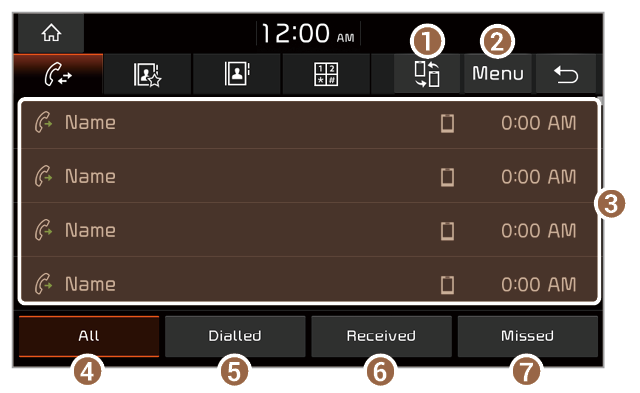
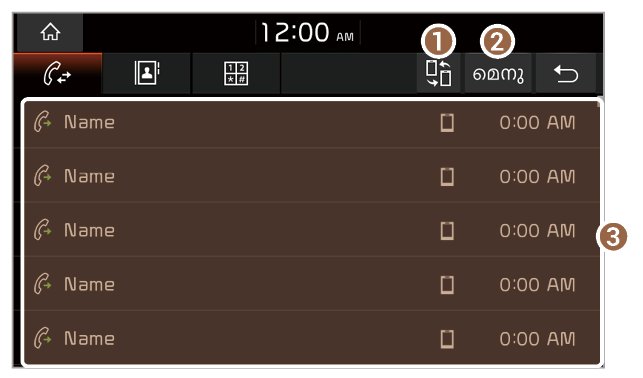
 അമർത്തുക.
അമർത്തുക. അമർത്തുക.
അമർത്തുക.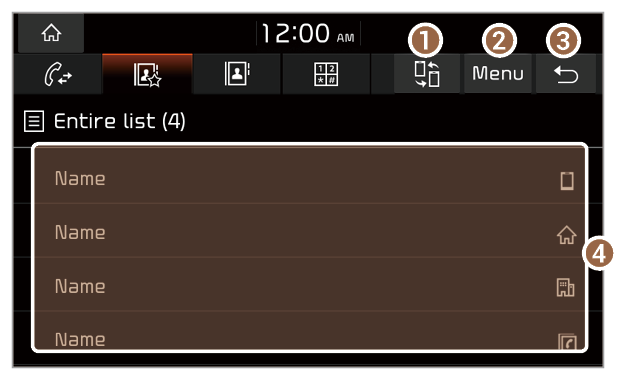
 അമർത്തുക.
അമർത്തുക.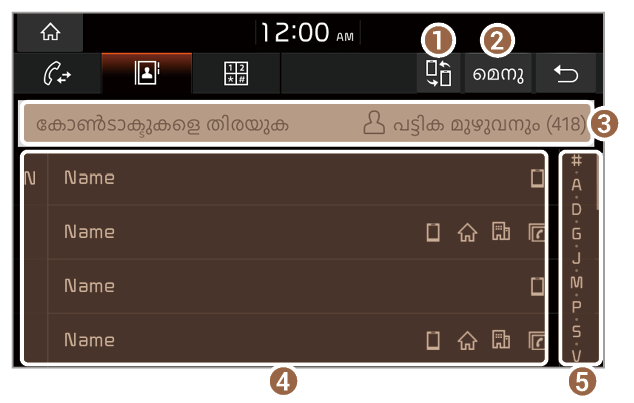
 അമർത്തുക.
അമർത്തുക. അമർത്തുക.
അമർത്തുക.
